Okno dialogowe Ustawienia (Ustawienia ogólne)
Aby wyświetlić okno dialogowe Ustawienia (Ustawienia ogólne) (Settings (General Settings)), kliknij kartę  (Ustawienia ogólne).
(Ustawienia ogólne).
W oknie dialogowym Ustawienia (Ustawienia ogólne) (Settings (General Settings)) można wybrać użytkowany produkt, ograniczyć rozmiar plików obrazów dołączanych do wiadomości e-mail lub wysyłanych, wybrać język, w jakim mają być wykrywane napisy na obrazach, oraz wskazać folder, w którym obrazy będą tymczasowo zapisywane.
 Ważne
Ważne
- Jeśli okno dialogowe Ustawienia zostanie wyświetlone za pośrednictwem programu IJ PDF Editor, pojawi się tylko opcja Nazwa produktu (Product Name).
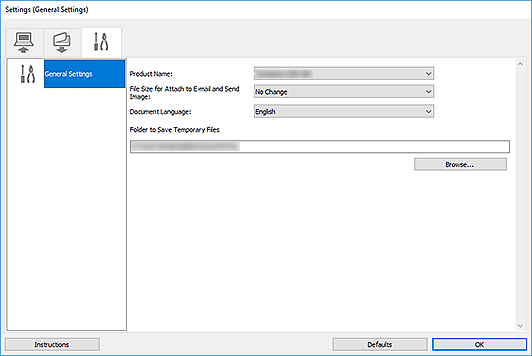
- Nazwa produktu (Product Name)
-
Podaje nazwę produktu, do którego obsługi skonfigurowano program IJ Scan Utility.
Jeśli wyświetlane urządzenie nie jest tym, które ma być używane, należy wybrać odpowiednie urządzenie z listy.
- Rozmiar pliku dla funkcji Dołącz do wiadomości e-mail i Wyślij obraz (File Size for Attach to E-mail and Send Image)
- Umożliwia ograniczanie rozmiaru zeskanowanych obrazów dołączanych do wiadomości e-mail lub wysyłanych.
Do wyboru są ustawienia: Mały (odpowiedni dla 640 x 480 Windows) (Small (Suitable for 640 x 480 Windows)), Średni (odpowiedni dla 800 x 600 Windows) (Medium (Suitable for 800 x 600 Windows)), Duży (odpowiedni dla 1024 x 768 Windows) (Large (Suitable for 1024 x 768 Windows)) lub Bez zmian (No Change). - Język dokumentów (Document Language)
- Możesz wybrać język stosowany przy wykrywaniu tekstu na obrazach oraz na potrzeby wyszukiwania w przypadku, gdy tworzony jest plik PDF umożliwiający wyszukiwanie słów kluczowych.
- Folder do zapisu plików tymczasowych (Folder to Save Temporary Files)
-
W tym polu wyświetlana jest nazwa folderu, w którym tymczasowo zapisywane są obrazy zeskanowane przy użyciu programu IJ Scan Utility lub IJ PDF Editor. Aby wskazać folder docelowy, kliknij przycisk Przeglądaj... (Browse...).
 Ważne
Ważne- Jeśli zmienisz ustawienie Folder do zapisu plików tymczasowych (Folder to Save Temporary Files), podczas gdy program IJ PDF Editor jest uruchomiony, pliki zostaną zapisane w dotychczasowym folderze. Zmiany będą widoczne po ponownym uruchomieniu programu IJ PDF Editor.
- Instrukcje (Instructions)
- Otwiera niniejszy podręcznik.
- Domyślne (Defaults)
- Umożliwia przywrócenie wartości domyślnych ustawieniom znajdującym się na wyświetlonym ekranie.

